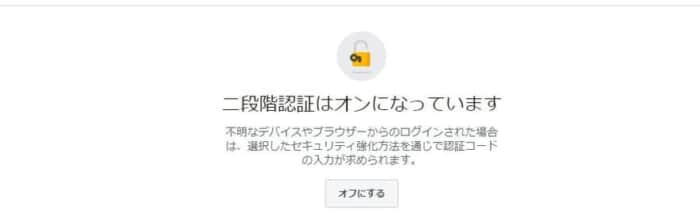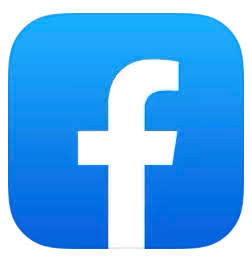
Facebookで二段階認証コードが送られて来ないなどの理由でログインできない不具合が生じています。
今回は、二段階認証コードが送られて来ない不具合等の原因と対処法について解説します。
Facebookにログインできない不具合

今回の不具合の症状は大きく分けて認証コード関連とパスワード関連の2つと考えられます。
二段階認証コードが届かない
Facebookの設定で二段階認証を行っている人はログイン情報を入力した後、SMSや二段階認証アプリの情報を入力します。
しかし、その二段階認証コードを知らせるメールや通知が届かないという不具合が生じています。
二段階認証はパスワード認証よりもセキュリティ面で安心ですが不具合が生じたときに解決策が複雑になりやすいというデメリットもあります。
再ログインを要求されるがパスワードを受け付けない
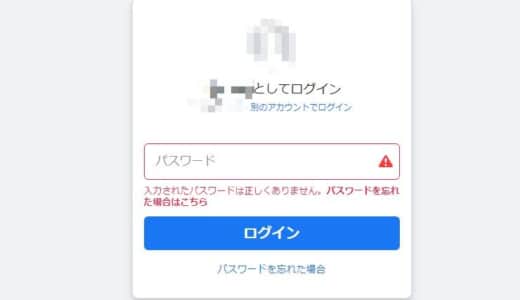
通常設定ではFacebookはメールアドレスとパスワードを入力してログインします。
しかし、パスワードの入力を再度要求され、受け付けてくれないという不具合です。
このような不具合はパスワードを定期的に変更することで比較的生じにくくなります。
不具合はFacebook側に原因がある
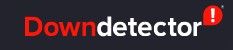
Down detectorというサービスを使うことで、ネット上の様々なサービスの中断や接続障害をリアルタイムに見つけ出すことができます。
Down detectorを確認するとやはり1月23日前後からFacebookの不具合の報告数が増加しています。
多数の人が同じ時期に不具合が生じているため、今回の不具合はFacebook側のものである可能性が高いです。
また日本国内からのログインはたびたび、自動的にFacebookJapanに転送される仕様があるようです。
この日本独自の理由によってコードが届くスピードが遅い、ログアウトが発生する場合があります。
Facebookにログインできない場合の対処法

Facebookには通常のブラウザ版とアプリ版があります。
それぞれのバージョンのFacebookにログインする方法を解説します。
アプリではなくブラウザ・パソコンを使う
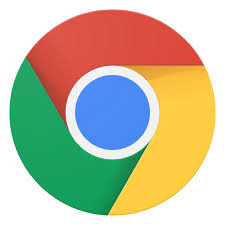
スマホのアプリ版を使用するのではなくGoogleChromeやSafariなどのブラウザを使用することでFacebookにログインできる可能性があります。
二段階認証を行っている人はブラウザ・パソコンからログインできた場合一度、二段階認証を解除することでスマホからのログインも可能になるかもしれません。
以下で、ブラウザから二段階認証を解除する手順を解説します。
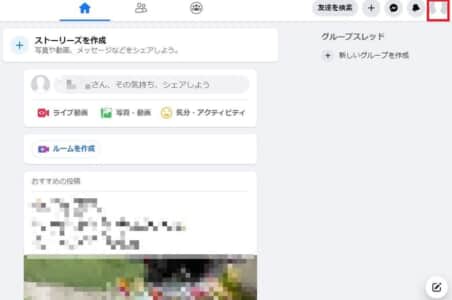
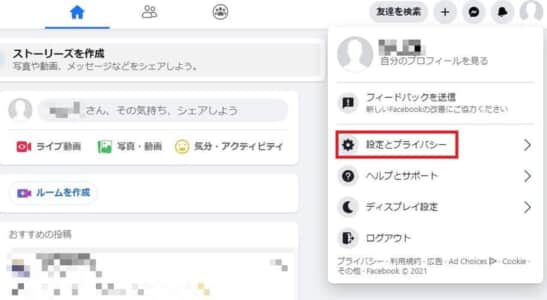
プロフィールページの画面右上の「プロフィールアイコン」をクリックします。
「設定とプライバシー」をクリックします。
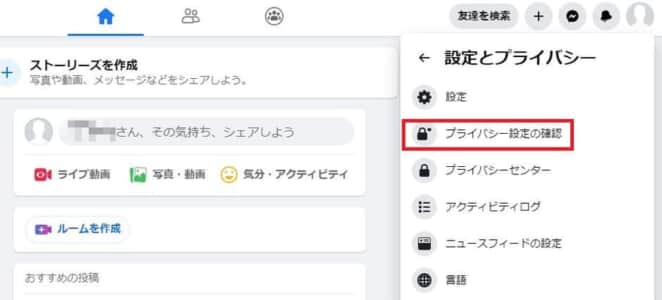
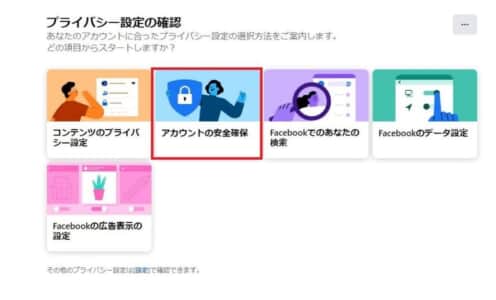
「プライバシー設定の確認」をクリックします。
「アカウントの安全確保」を選択します。
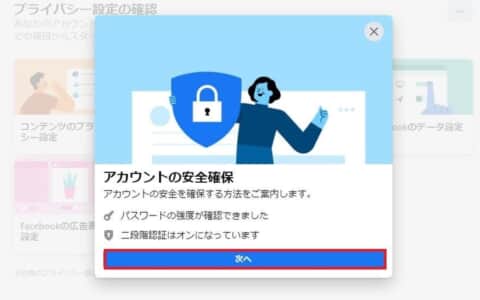
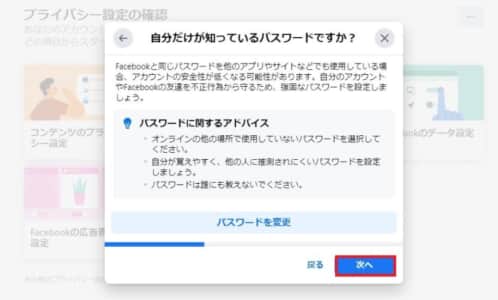
「次へ」を二回クリックします。
※ここで「パスワードを変更」をクリックするとパスワードの変更も行えます。
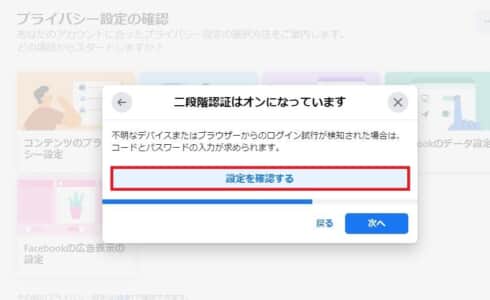
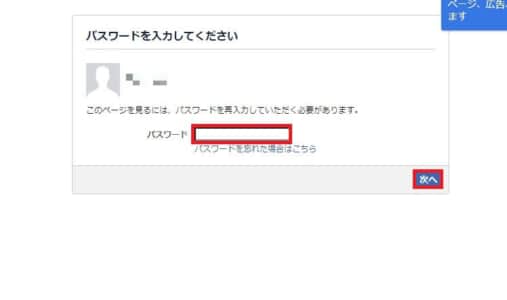
「設定を確認する」をクリックします。
パスワードを入力して「次へ」をクリックします。
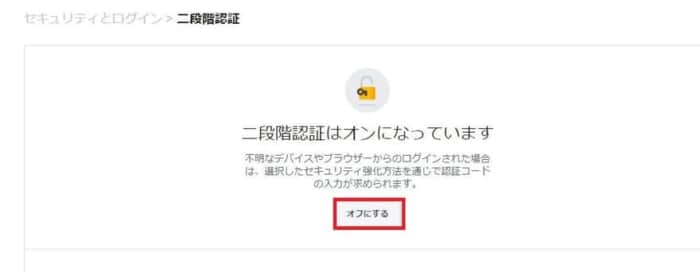
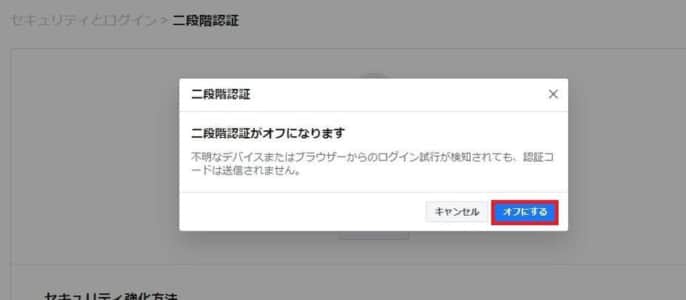
「オフにする」をクリックします。
確認ウィンドウが開くので再度「オフにする」をクリックすると二段階認証が解除されます。
コードが届くのを少し待つ
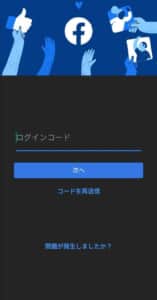
ログイン情報を入力して二段階認証コードが届くまで通常なら数秒から数分とかかりません。
しかし、通信環境が悪かったりFacebookのサーバーに問題があると少し時間がかかる場合があります。
いつものスピードに慣れてしまうと少しストレスかもしれませんが、一部の国ではコード受け取りに最大12時間もかかることもあります。
コードが届かない他の理由としてスマホ側の海外SMS認証設定が拒否になっていることが考えられます。
スマホのSMS設定を確認して海外SMS認証を許可しましょう。
方法については以下の記事で詳しく解説しています。
TwitterのSMS認証コードが届かない!詳細と対処法を徹底解説
※アプリなどの場合コードが届く前にホーム画面に戻ったりしてしまうと不正な挙動とみなさされて最悪アカウントがロックされてしまうため、注意しましょう。
迷惑メールフォルダを確認する
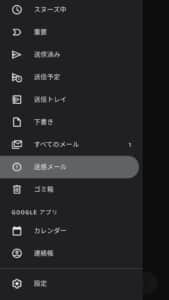
コードが記載されている認証メールが迷惑メールフォルダーに振り分けられている可能性もあります。
その場合は迷惑メールフォルダ内で「Facebook」などのキーワードで検索すると認証メールが見つかるかもしれません。
Gmailの場合SNS関連のメールはソーシャルという欄に振り分けられることがあります。
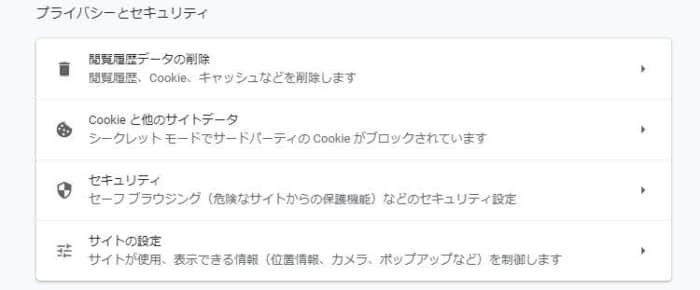
パソコン側の基本的な見直しとして、cookieとjavascriptの設定があります。
cookieの削除やjavascriptを無効にすることでブラウザが正常に動作し、ログインできる可能性があります。
cookieの削除やjavascriptの設定については、以下の記事で詳しく解説しています。
Facebookが落ちる、開けない不具合の詳細と対処法を徹底解説
ニコニコでコメントが読み込めない不具合発生!詳細や対処法を徹底解説
携帯電話番号を確認する
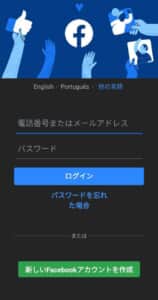
Facebookではメールアドレスでの認証ができない場合登録していれば、電話番号での認証も可能です。
携帯電話番号でFacebookの登録を行っている方は登録した番号をもう一度確認して認証を行ってみましょう。
Facebookのログインの際は一番前の0を削除して入力します。
例 070~の番号の場合先頭は07~となります。
それでもログインできない場合は国別コード (81) をつけてみましょう。
例81ー70~というように入力してみてください。
メールアドレス・パスワードの確認
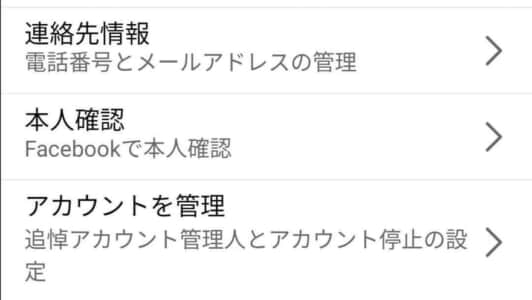
ユーザー側のログインできない理由として圧倒的に多いのがこのメールアドレス・パスワードの打ち間違いです。
スマホのフリック入力などは以外に打ち間違いに気づきにくいです。
またパスワードは隠し文字になっているため、一度どこか見える場所に入力してからコピー&ペーストで入力するのがおすすめです。
入力のポイント
- とにかくゆっくり一文字づつ
- シフトロックをチェックする
- 大文字と小文字を確認する
- 半角と全角を確認する
- 「0(ゼロ)」と「O(オー)」、「I(アイ)」「l(エル)」「1(イチ)」など紛らわしい文字に注意する
また確実に正しいパスワードを覚えているという自信がない場合、もしくは忘れてしまった場合には再度パスワードを設定しなおしましょう。
詳しいパスワードの再設定方法ついては以下の記事で解説しています。
アカウントの乗っ取りが考えられる場合
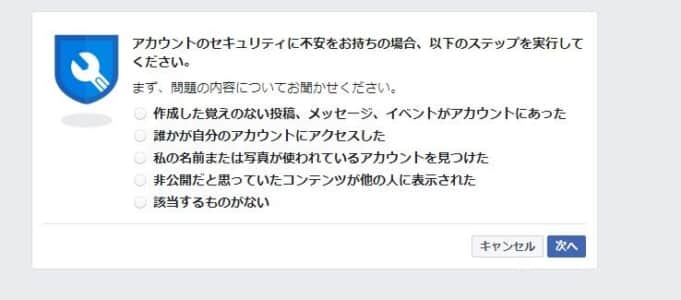
アカウントの乗っ取りによってログインできない場合の対処法です。
Facebookのホームページから「ヘルプセンター」を利用してアカウントの不正利用の報告を行いましょう。
不正利用の報告はこちらからできます。
ログイン出来たら以下のことを行い、今後の被害を防ぎましょう。
ログイン出来たらやるべきこと
- 二段階認証を有効にする
- ログインアラートメールを有効にする
- 連携アプリを削除する
不正利用報告のやり方についても、こちらの記事で詳しく解説しています。
アカウント検索ページからFacebookアカウントの再開を試みる
上記の解決法を試しても解決しない場合にはFacebookの公式ホームページの方法を試しましょう。
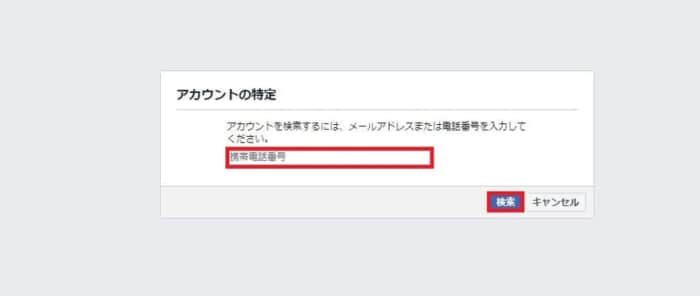
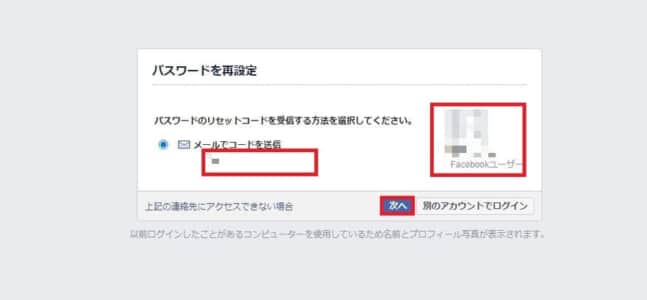
アカウント検索ページにアクセスして電話番号を入力し、「検索」をクリックします。
虫食いのメールアドレスと自身のアカウント情報が確認出来たら「次へ」をクリックします。
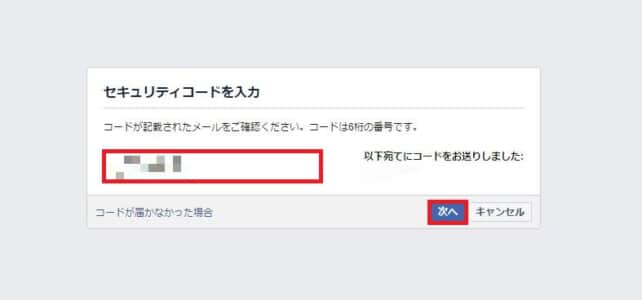
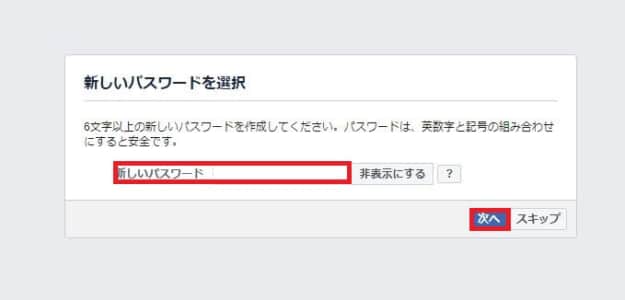
先ほど表示された虫食いのメールアドレスにセキュリティコードが送られてくるのでそのコードを入力して「次へ」をクリックします。
新しいパスワードを入力し「次へ」をクリックします。
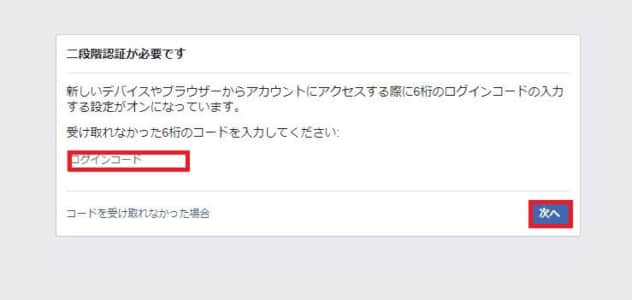
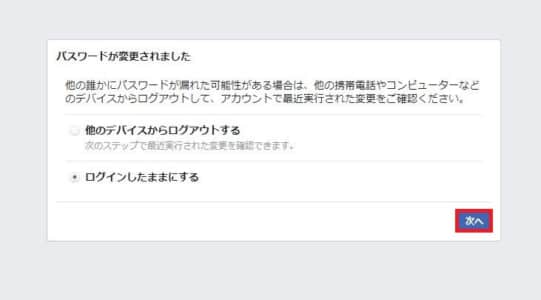
二段階認証を設定していた場合ここで6桁のログインコードが必要になるので入力しましょう。
アカウント再開・パスワード変更が成功すると上記のようなメッセージが表示されます。
※Facebookアカウントへのログインに使用したことがあるパソコンかスマホを使用しましょう。
自身のプロフィールページからFacebookアカウントの再開を試みる
自身のプロフィールページからFacebookアカウントの再開を行う方法を解説します。
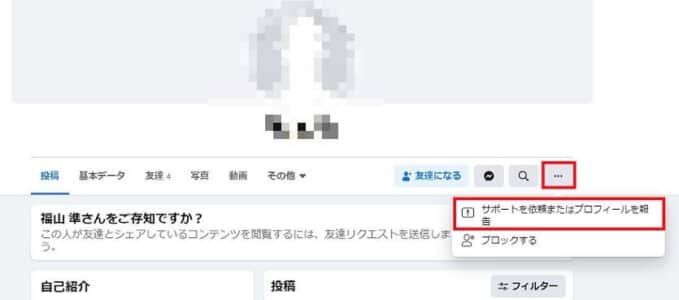
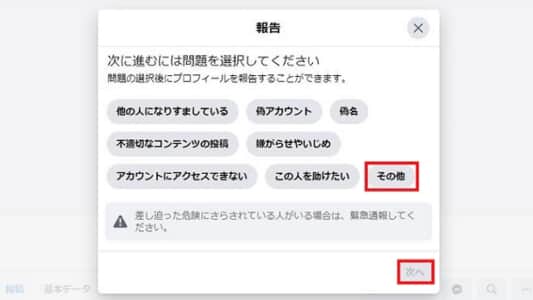
利用したいアカウントのプロフィールページを開き「・・・」マークをクリックし「サポートを依頼またはプロフィールを報告」を選択します。
「その他」を選択して「次へ」をクリックします。
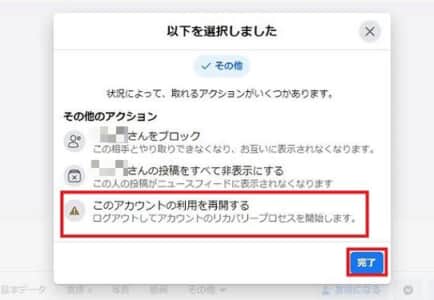
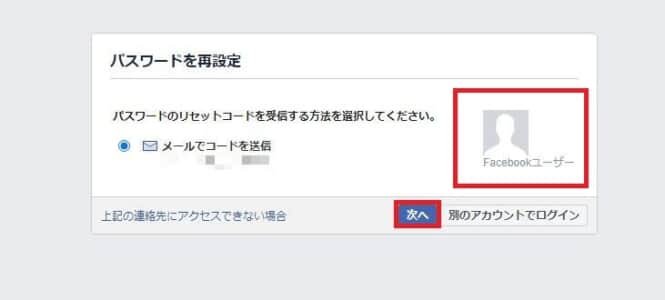
「このアカウントの利用を再開する」を選択して「完了」をクリックします。
パスワードの再設定画面に移動するのであとは自身のデバイスからの操作方法と同じです。
Facebookのヘルプセンターを活用する
エラーメッセージなどが表示される場合には、そのメッセージをそのままFacebookのヘルプセンターで打ち込みましょう。
そこでいくつかの解決策が見つかる可能性があります。

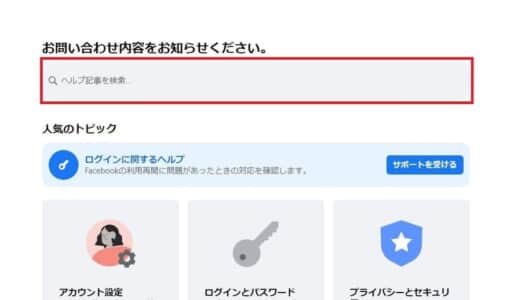
Facebookのホームページにアクセスしてヘルプセンターに移動します。
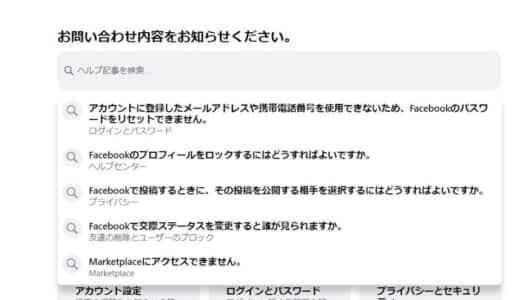
「ヘルプ記事を検策,,,」のボックスにエラーメッセージを入力すると解決のアイデアが検索できます。